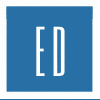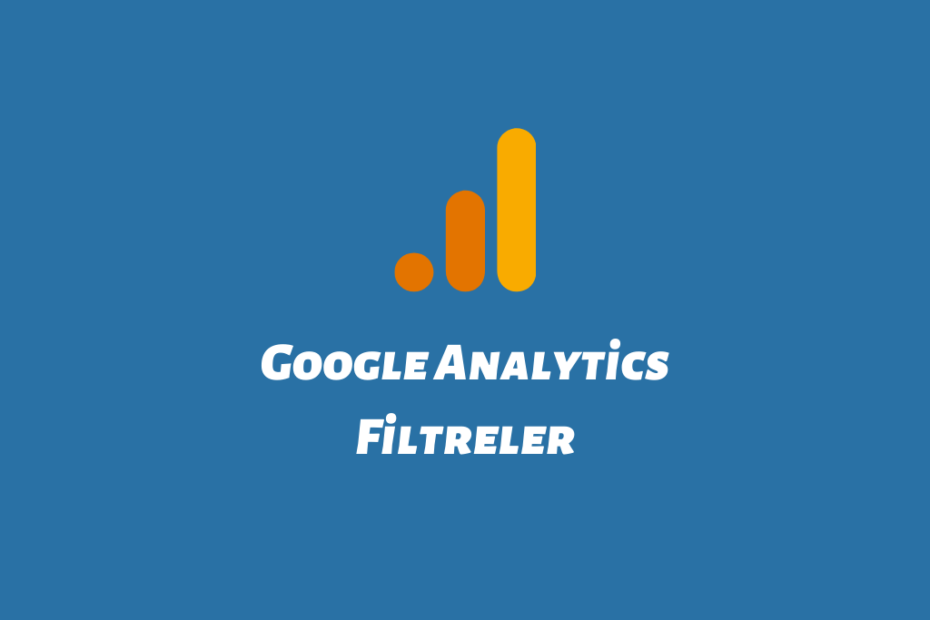Bu kapsamlı rehber ile Google Analytics‘te en önemli yapılandırmalardan biri olan filtreler hakkında bilgi edinebilirsiniz.
Filtre Nedir?
Filtreler, raporlarınızda gördüğünüz verileri değiştirmeniz, düzenlemeniz veya kaldırmanız için size bir yol sağlayan, Google Analytics hesap yapısındaki ayarlardan biridir. Filtreler yapılandırma aşamasında çalışırlar. Yani siz Google Analytics’ten verileri istediğiniz şekilde web sitenizden ya da uygulamanızdan almasını istiyorsunuz. Böylelikle verileriniz işlendiğinde ve siz raporlarınızda baktığınızda görmek istediğiniz verileri görürsünüz. Bu yüzden filtreleri uygulamak için web sitenize yerleştirdiğiniz izleme kodunuzdan daha fazlasını yapmanız gerekir. Çünkü teorik olarak, Google Analytics’in tek yaptığı şey veri toplamaktır. Filtreler ile tanımladığınız kurallara bağlı olarak, raporlarınızda gördüğünüz verileri değiştirecektir. Daha iyi anlamanız açısından bir kaç filtre örneği ile devam edelim.
Sizin ya da şirketinizi IP adresinden gelen trafiği raporlarınızdan hariç tutabilirsiniz.
Sadece Türkiye’den gelen trafiği dahil edebilirsiniz.
URL’lerinizin farklı şekilde raporlarınızda gözükmesini sağlayabilirsiniz.
Google analizindeki diğer pek çok şey gibi, filtreler de geriye dönük değildir. Bu yüzden bugün bir filtre eklerseniz, yalnızca bugünün verilerine uygulanacaktır. Geçmişteki verileri kaldıramaz, yapılandıramaz ve işleyemezsiniz. Filtre oluşturmak, raporlarınızda gördüğünüz verileri de kalıcı olarak değiştirir. Dolayısıyla bir hata yaparsanız, verilerinizi kaybedebilirsiniz. Bu yüzden her zaman, test görünümünde oluşturduğunuz verileri denemelisiniz. Test görünümünüz yoksa hemen bir tane oluşturmalısınız. Böylelikle, ana görünümünüzde filtreleri uygulamadan önce verilerinizin sağlıklı olup olmadığını görebilirsiniz.
Filtre Türleri
Google Analytics’te iki tür filtre seçeneği vardır. Google tarafından önceden tanımlanmış ve sizin yapılandırabileceğiniz özel filtreler.
Öncelikle önceden tanımlanmış filtrelere bir göz atalım. Bu tür filtreler, aslında bir filtre oluştururken daha az uğraşmanız için oluşturulmuştur. Verilerinizin kalitesini artırmak söz konusu olduğunda yine de çok güçlüdürler. Önceden tanımlanmış filtrelerde, Google Analytics’ten bir şekilde tanımlanabilen bir kaynağı veya hedefi dahil etmesini veya hariç tutmasını isteme seçeneğiniz vardır. Bir örneğe bakalım. Daha önce ilk örneğimiz olan, şirketinizin statik IP adresinizi kaldırmak için bu seçeneği kullanırsınız.
Filtre türünü seçin: Hariç tut
Kaynak veya hedef seçin: IP adresinden gelen trafik.
Metin kutusuna eşit olan ifadeyi seçin: IP adresinizi yazın. Örneğin, 165.567.23.45
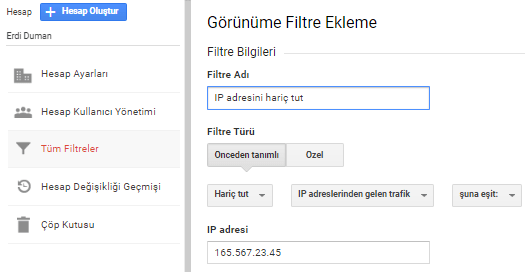
Şimdi filtre türünün ikincisi olan özel filtreler, bir ISS (internet servis sağlayıcı) alanını, IP adresini, alt dizini veya ana bilgisayar adını dahil etmenin veya hariç tutmanın daha fazlasına izin verir. Verileriniz üzerinde daha fazla kontrole, parametrelerde daha fazla esnekliğe ve aralığa sahip olduğunuz için özel filtreler biraz daha fazla yapılandırma gerektirir. Ön Tanımlı bir filtre ile yapabileceğinizden daha fazlasını dahil etmek veya hariç tutmak istediğinizde kullanılırlar.
- Hariç tut / Ekle: Bir ülke, bölge veya şehirden gelen trafiği ekler veya hariç tutarsınız.
- Küçük / Büyük harf: Harf değişikliği veya site arama sorgularını daha kolay okunması için küçük veya büyük harfe çevirirsiniz.
- Ara ve değiştir: Ürün kimliklerinizin listesini daha kullanıcı dostu bir biçime dönüştürmek için değiştirin. Örneğin, E-ticaret web sitenizde ürün kimliğiniz 324248 ve doğal olarak Google Analytics raporlarınızda bu numara gözüküyor. Ürün kimliğini, ürün ismi ile değiştirebilirsiniz.
- Gelişmiş: Web alanları arası izlemeyi kullanırken, raporlarınızda tam URL’yi görmek istediğiniz zamanlar için kullanılabilir.
Google Analytics’te Regex (Regular Expressions)
Google Analytics’te REGEX, daha uzun bir metin parçası içinde aranacak bir dizeyi ifade eden semboller ve karakterler dizisidir. Temel olarak, Google’dan bir diziyi istediğiniz şekilde eşleştirmesini istiyorsunuz.
Özel filtrelerin gerçekleşmesi için regex kullanmanız gerekebilir.
Örneğin Google Analytics’te yalnızca İstanbul veya Ankara’dan gelen trafiği göstermek için tek bir filtre kullanırsanız, raporlarınızda hiç veri alamazsınız. Bunun için, normal ifade kullanmanız gerekir. Bu durumda, Google Analytics’e ”veya” demek için regex olan dikey çizgi ((alt gr) + (-)) sembolünü kullanmanız gerekir. Yani “Ankara | İstanbul” olarak yazılmalıdır.
Regexi nasıl kullanılacağını öğrenebilir veya normal ifadeyi internet üzerinden bulup, kopyalayıp kendi filtrelerinize yapıştırabilirsiniz. Önce Test Görünümü denemeyi unutmayın. Bir kaç gün sonra bir sorun bulamazsanız, ana görünümünüzde yapılandırabilirsiniz.
Google Analytics’te En Çok Kullanılan Filtreler
Google Analytics’teki en yaygın filtre örneği, kendinizin ve varsa çalışanlarınızın IP adreslerini kaldırmaktır. Statik bir IP adresiniz ve web siteniz üzerinde çalışan çok sayıda çalışan varsa, bunlar kullanıcılar ve dolayısıyla oturumlar olarak görünecek ve bu da verilerinizin hatalı olmasına neden olacaktır. Google Analytics, web sitesindeki oturumlara göre dönüşüm oranlarınızı hesapladığı için, dönüşüm oranlarınız da düşük hesaplanacaktır.
Ne tür filtreleri uygulayacağınızı veya nerden başlayacağınızı bilmek zor olabilir. Bu yüzden aşağıdaki örnekleri kullanmak sizin için iyi bir pratik olabilir. Bu filtreleri uygulayarak doğru kişileri, doğru içeriği görebilir ve raporlarınızın okunabilirliğini artırabilirsiniz.
Kişileri Hariç Tutma
Amaç, sizin ve çalışanların ziyaretçi olarak görünmesini sağlamamaktır. Bu filtre, statik IP adresini veya IP adresleri aralığını bildiğiniz büyük şirketler için gerçekten işe yarar. Daha küçük bir işletmeyseniz veya evden çalışıyorsanız ve IP adresiniz değişirse, bu filtrenin doğru çalışmasını sağlamakta zorlanabilirsiniz. Çünkü IP adresinizin değişmemesi gerekir.
IP adreslerini hariç tutmak için:
- Google Analytics panelinden yöneticiye tıklayın.
- Hesap bölümün altında ki tüm filtrelere tıklayın.
- Filtre bilgilerini aşağıdaki görsele benzer şekilde girin. Kendi IP adresinizi yazmayı unutmayın.
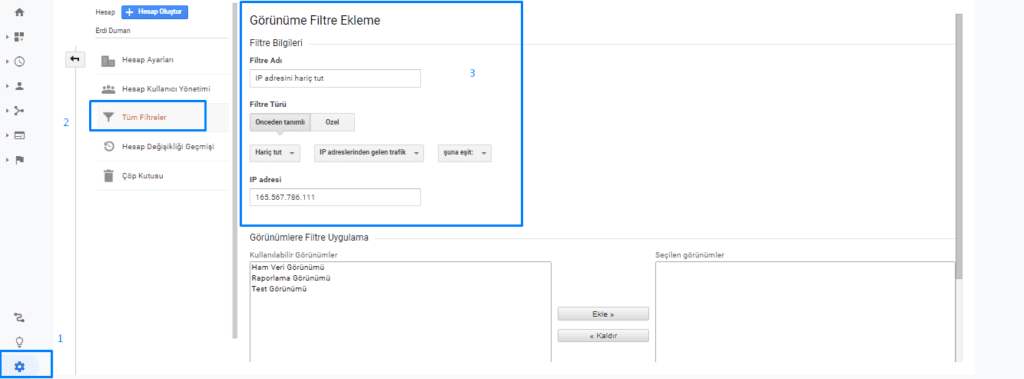
Hazırlık Ortamlarını (Hazırlık Sitesi) Hariç Tutma
Hazırlık siteleri, web sitenizdeki değişiklikleri aktif hale getirmeden önce bu değişiklikleri test etmek için kullandığınız kopya web sitesidir. Özellikle web sitelerine yönelik güncelleştirmelerin bir ön izlemesi için hazırlık siteleri kullanılır.
İlk tercih edilecek olan yöntem izleme kodunuzu hazırlık sitenize koymamak olacaktır. Ancak izleme kodunuz hazırlık web sitesinde mevcutsa ve buradan gelen trafiği engellemek için bir filtre yerleştirmezseniz, ziyaretçilerinizin ürün sayfalarına bakması veya bir ürünü almayı tamamlaması gibi aslında olmayan etkinlikleri raporlarınızda görebilirsiniz.
Bunun için alan adınızı ya da hazırlık siteniz alt dizindeyse, alt dizine giden trafiği hariç tutmalısınız.
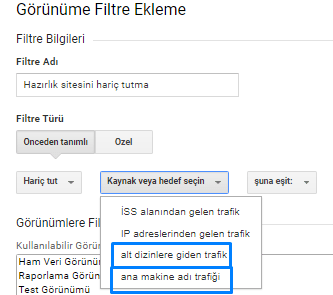
Yalnızca Bir Ülke Veya Şehri Dahil Etme
İşletmeniz farklı pazarlarda çalışıyorsa, yalnızca belirli ülkelerden veya şehirlerden kullanıcıları görmek için bir görünüm oluşturup, bir filtre eklemek isteyebilirsiniz. Görünüm ayarlarınız aynı zamandan bir para birimi ve saat dilimi seçme seçeneğine sahip olduğu için bu özellikle kullanışlıdır. Yalnızca Türkiye için bir görünüm oluşturup, filtre ile sadece Türkiye’den gelen trafiğe sahip olabilirsiniz.
Bunun için özel filtreyi kullanmalısınız. Ülkeleri İngilizce yazmazsanız filtre çalışmaz.
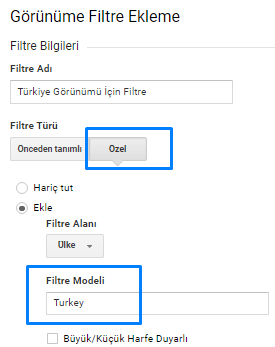
Yalnızca Alan Adlarınızdan (Domain) Gelen Trafiği Dahil Etme
Birisi sitenizi ziyaret etmemiş olsa bile Google Analytics spam etkinliklerinden veri toplayabilir. Bunu durdurmak için, Google Analytics’e yalnızca alan adlarınızdan veri toplamasını söyleyen bir filtre ekleyebilirsiniz. Yani Google Analytics’e şunu söylüyorsunuz: Yalnızca web sitemdeki kişilerden veri topla. Bu şekilde, Google Analytics spam hareketlerden veya izleme kodunuzu kullanıyor olabilecek insanlardan gelen trafiği durdurur.
Web alanları arası izleme uyguluyorsanız, tüm alan adlarını ve alt alan adlarını tek bir ana bilgisayar adı filtresine ekleyebilirsiniz.
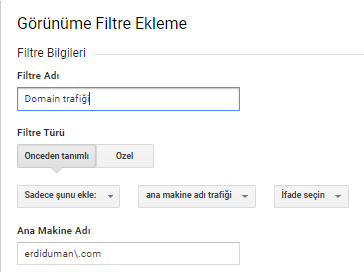
Sahte Veya Spam Siteleri Hariç Tutma
Web sitenizde sahte ziyaretler yapanlardan ve spam olduğunu düşündüğünüz bir web siteden sahte trafik almanız mümkündür. Bunları raporlarınızda listelenmiş olarak görürsünüz ancak maalesef hepsi sahtedir.
Filtreler ile bunları manuel olarak hariç bırakabilirsiniz.
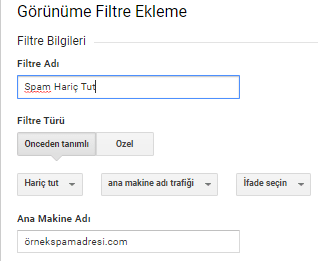
Raporlara Alan Adını (Domain) Ekleme
Web alanları arası izleme kurduysanız, bu filtreyi kullanmak zorunluluktur. Örneğin, shop.orneksite.com ve blog.örneksite.com alt alan adları arası trafiği izlediğinizi varsayalım. Google Analytics raporlarınız alan adınızdan sonra gelen bölümü gösterir.
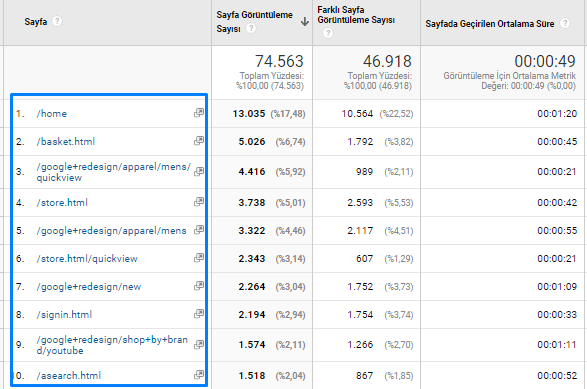
O yüzden, örneğin her iki web site ana sayfasının da “/home” gibi benzer olarak görünür. Bu filtreyi eklemek, tam URL’yi gösterir. Böylece alt alan adlarınıza (subdomain) gelen trafiğin ne olduğunu doğru bir şekilde görebilirsiniz.
Bu filtreyi yapılandırmak için regex bilmek gerekir. Aşağıdaki görselden aynısını yapabilirsiniz.
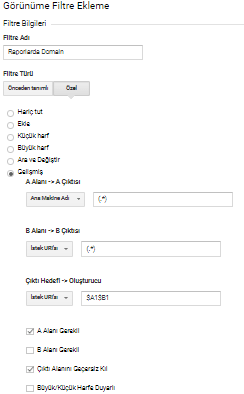
Yeniden Adlandırma
Bu filtrenin amacı okunabilirliktir. Bazen web sitelerin oluşturulma şekli işleri zorlaştırabilir. Örneğin, web sitesi verilerinde “form_454567-iletişim” adında bir iletişim formunuz var. Belki benzer adlara sahip daha fazla forma sahipsiniz. Bunu “iletişim formu” gibi bir şey ile değiştirmek isteyebilirsiniz. Çünkü bu işlem raporların okunmasını ve analiz edilmesini kolaylaştıracaktır. Ancak tabi ki bunun için web sitenizdeki formları izliyor olmanız dolayısıyla etkinlik ayarlarınızın kurulu olması gerekiyor.
Bu durumda ayarlar aşağıdaki görsel gibi yapılandırılır.
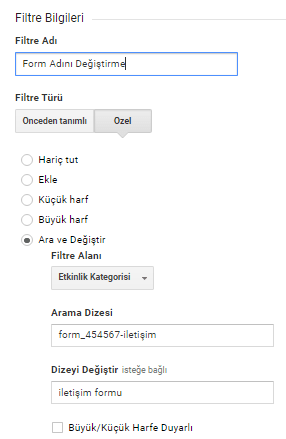
Filtreler Hakkında Mutlaka Bilmeniz Gerekenler
- Filtrelerin çalışması yaklaşık bir gün sürer. Bu yüzden ilk önce test görünümüne uygulanmalı ve uygulandıktan sonra 1-7 günlük aralarla kontrol edilmelidir. Trafiğinizin az olmasına ya da yeni bir hesap açmış olmanıza bağlı olarak daha fazla zamana ihtiyacınız olabilir.
- Filtreler görünümlere atanır, ancak bir filtreyi görünüm düzeyinde düzenler ya da yapılandırırsanız, bu filtrenin eklenmiş olduğu diğer tüm görünümleri etkiler. Bunun nedeni, Google Analytics’de filtrelerin hesap düzeyinde konumlandırılmasıdır. Filtreleri yapılandırmak ya da düzenlemek istiyorsanız bunu hesap bölümünün altındaki tüm filtrelerden yapmalısınız.
- Bir filtre, sonraki filtreyi etkileyebilir. Bu yüzden filtre sıranız verilerinizde büyük bir fark yaratabilir. Filtre sıranızı, sahip olduğunuz görünümlerden ayarlayabilirsiniz.